Як встановити Вайбер на комп’ютер – з телефоном і без, через емулятор
Як встановити Вайбер на комп'ютер – з телефоном і без
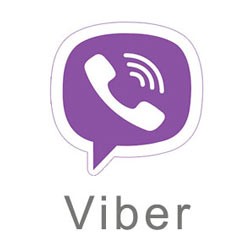 Добрий день. Багато користувачів до цих пір вважають додаток Viber виключно мобільним. Сьогодні я хочу розвіяти цей міф, а ще розповісти про те, як встановити Вайбер на комп'ютер.Офіційний сайт пропонує повноцінні версії безкоштовного софта для будь-якого обладнання. Насправді все легко, необхідно просто завантажити утиліту, виконати установку, після чого можна використовувати одночасно з продуктом для смартфонів.
Добрий день. Багато користувачів до цих пір вважають додаток Viber виключно мобільним. Сьогодні я хочу розвіяти цей міф, а ще розповісти про те, як встановити Вайбер на комп'ютер.Офіційний сайт пропонує повноцінні версії безкоштовного софта для будь-якого обладнання. Насправді все легко, необхідно просто завантажити утиліту, виконати установку, після чого можна використовувати одночасно з продуктом для смартфонів.
деякі особливості
До того, як вирішите встановити прогу на комп'ютер, варто дізнатися про деякі особливості, які супроводжують цю програму:- можливість функціонування на будь-якій платформі. Працює на будь-який операционке, легко встановлювати на комп з Віндовс або Лінукс, багатьох приваблює саме ця перевага;
- тут ви знайдете безліч цікавих опцій, які купуються за гроші, крім того, є безкоштовні пропозиції. Це можуть бути стікери, з легкістю, що замінюють стандартні смайлики;
- є функція автоматичної синхронізації, тобто всі наявні контакти друзів і знайомих з вашої телефонної книжки миттєво копіюються в подібний розділ облікового запису Вайбер на комп'ютері;
- є зручна система повідомлень, що працює навіть при згорнутому додатку, можна користуватися онлайн дзвінками;
- безкоштовне використання – за всі основні опції платити не доведеться;
- можливість здійснення голосового виклику з відмінним звуком;
- відправлення текстових СМС з можливістю вставки стікерів і смайликів;
- можна пов'язати свій профайл в месенджері з одного з використовуваних соцмереж;
- немає рекламних блоків;
- можна створювати чати з кількома учасниками.
Що необхідно зробити в першу чергу?
Яким чином встановити додаток на комп'ютер? Якщо ви раніше змогли встановити браузер або якийсь редактор текстів, то все вийде швидко.Слід зайти на сайт розробника: http://viber.com. Завантажити утиліту на ПК можна російськомовну, для цього натискаєте на блок зеленого кольору із завантаженням Viber Desktop.  Краще завантажувати саме з основного ресурсу компанії, тому як тут ви завжди знайдете найновішу прогу, русифіковану, безкоштовну, без вірусів і шкідливого ПЗ.Це стосується завантаження всіх безкоштовних утиліт. Установник для комп'ютера важить приблизно восімдес'ят мегабайт, при цьому регулярно програма оновлюється. Встановити Viber без проходження довгої реєстрації можна в будь-який час, відправка платних повідомлень не потрібно. Утиліта взаємодіє з усіма новими версіями Вінди.Автор рекомендує:
Краще завантажувати саме з основного ресурсу компанії, тому як тут ви завжди знайдете найновішу прогу, русифіковану, безкоштовну, без вірусів і шкідливого ПЗ.Це стосується завантаження всіх безкоштовних утиліт. Установник для комп'ютера важить приблизно восімдес'ят мегабайт, при цьому регулярно програма оновлюється. Встановити Viber без проходження довгої реєстрації можна в будь-який час, відправка платних повідомлень не потрібно. Утиліта взаємодіє з усіма новими версіями Вінди.Автор рекомендує:
Установка Вайбер на ПК
Отже, ви перейшли на сайт, далі слід виконати наступні дії:- вибираєте папку, куди буде збережений інсталятор;
- після скачування відкриваєте вказаний каталог і запускаєте файл ViberSetup.exe;
- на першому кроці можете перейти по посиланню і прочитати угоду користувача або просто підтверджуєте свою згоду з ним і тиснете Install;
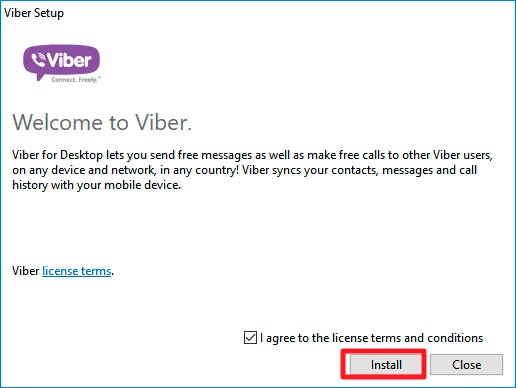
- під час завантаження на дисплеї комп'ютера з'явиться зелененька смужка, що показує статус установки Вайбера. А в кінці побачите кнопку "Close" (Закрити), по якій натискаємо мишкою і переходимо настроювати програму;
- Відкриється спецокошко, якщо мобільний додаток у вас вже є (переходите до подальших кроків), відзначите, що відсутня, надійде пропозиція встановити для початку утиліту на гаджет;

- вказуєте номер стільникового, при необхідності міняємо код, вибравши потрібну країну;
- клікаєте по кнопці фіолетового кольору «Продовжити»;

- на телефон прийде номер активації (код з декількох цифр, частіше всього 4-6);
- прийде повідомлення з паролем, необхідно вписати його в відповідне поле.
Активуємо додаток вперше
Установка Вайбера на комп'ютері завершиться, і він буде включений автоматично. Після введення телефонного номера побачите чорно-білий QR-код з пропозицією активувати програмне забезпечення.На мобільному пристрої включаємо доступ до інтернету, і клієнт Viber попросить надати доступ до камери смартфона. Достатньо лише навести рамку на дисплей монітора, і гаджет сам прочитає цей пін, підтвердить легальність використання вашого профілю на двох апаратах.  У додатку Вайбер для комп'ютера відобразиться статус "Успішно". Залишиться лише клінкуть по кнопці "Відкрити.". Останній штрих – перенесення контактів і листувань. Для цього виконуємо синхронізацію:
У додатку Вайбер для комп'ютера відобразиться статус "Успішно". Залишиться лише клінкуть по кнопці "Відкрити.". Останній штрих – перенесення контактів і листувань. Для цього виконуємо синхронізацію:
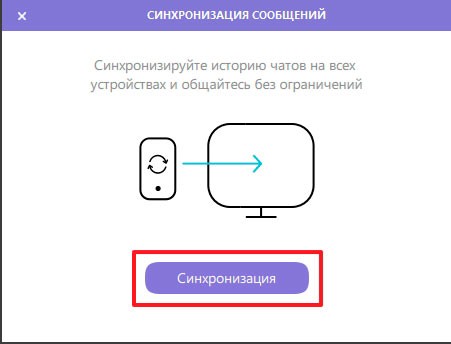 Для «десятки» створювали спецверсію, що отримала назву modern application. Ця програма розроблена спеціально для найновішої операційки Майкрософт. Ось тільки ті, хто вже використовував її замість стандартного файлу, не радять пробувати новинку. Так що краще користуйтеся класичним софтом.Після проходження цих кроків, прога буде готова до функціонування. Поступово будуть завантажені контакти, діалоги і аватарки. Процедура може тривати навіть кілька годин.Корисний контент:
Для «десятки» створювали спецверсію, що отримала назву modern application. Ця програма розроблена спеціально для найновішої операційки Майкрософт. Ось тільки ті, хто вже використовував її замість стандартного файлу, не радять пробувати новинку. Так що краще користуйтеся класичним софтом.Після проходження цих кроків, прога буде готова до функціонування. Поступово будуть завантажені контакти, діалоги і аватарки. Процедура може тривати навіть кілька годин.Корисний контент:
Вийде завантажити Viber на ПК без мобільного гаджета?
Якщо вам не хочеться встановлювати додаток на телефон, розповім про ще один метод – використання емулятора Андроїд. Виходить, що встановити Вайбер на ПК без сімки і смартфона вийде через спеціалізоване пропозицію, аналогічне операционке для гаджетів, свого роду система в системі. Блу СТАКС знайдете у розробника – http://www.bluestacks.com.Коли установка буде завершена, переходите в учетку Гугл і далі Гугл Плей. 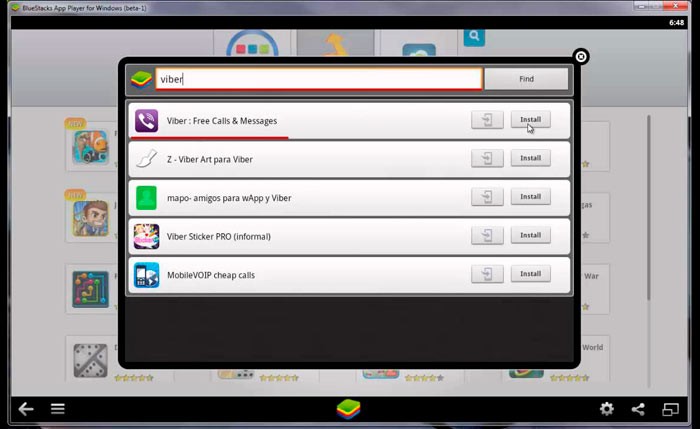 Знадобиться ще виконання активації – тиснете «Продовжити». Пишіть свій № телефону, це важливо, щоб зробити реєстрацію в месенджері. Якщо ви вже на смартфоні використовували Вайбер, то потрібно зчитування QR-коду, про це вже згадував.Слід зайти в папку "Завантаження" в вікні емулятора Андроїд, знайти завантажений apk файл viber і тапнуть по ньому пальцем, буде розпочато встановлення. Потім по порядку виконуються всі вищеописані дії.Такий метод стане «помічником», якщо:
Знадобиться ще виконання активації – тиснете «Продовжити». Пишіть свій № телефону, це важливо, щоб зробити реєстрацію в месенджері. Якщо ви вже на смартфоні використовували Вайбер, то потрібно зчитування QR-коду, про це вже згадував.Слід зайти в папку "Завантаження" в вікні емулятора Андроїд, знайти завантажений apk файл viber і тапнуть по ньому пальцем, буде розпочато встановлення. Потім по порядку виконуються всі вищеописані дії.Такий метод стане «помічником», якщо:
- немає смартфона;
- хочете використовувати інший профіль;
- сімка, зареєстрована в Вайбере, виявилася недоступна.
